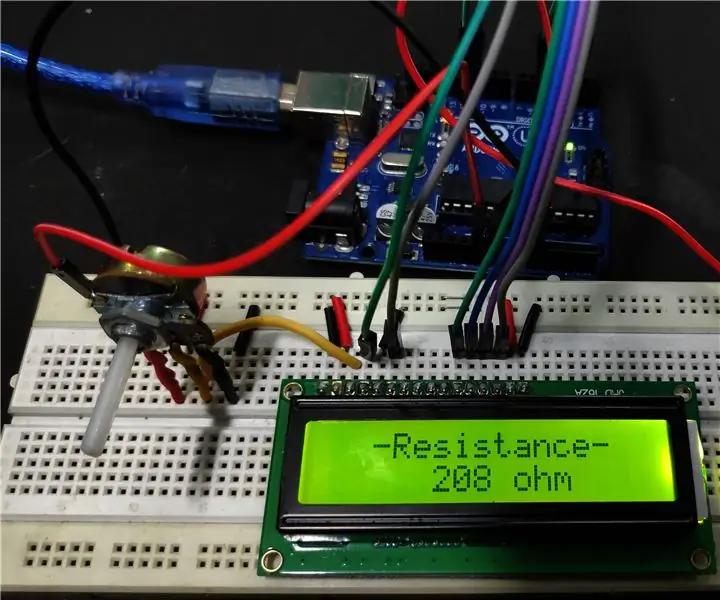
สารบัญ:
- ผู้เขียน John Day [email protected].
- Public 2024-01-30 13:04.
- แก้ไขล่าสุด 2025-06-01 06:10.


เราพบว่ามันยากที่จะอ่านรหัสสีบนตัวต้านทานเพื่อค้นหาความต้านทาน เพื่อที่จะเอาชนะความยากในการค้นหาค่าความต้านทาน เราจะสร้างโอห์มมิเตอร์อย่างง่ายโดยใช้ Arduino หลักการพื้นฐานที่อยู่เบื้องหลังโครงการนี้คือเครือข่ายตัวแบ่งแรงดันไฟฟ้า ค่าความต้านทานที่ไม่รู้จักจะแสดงบนจอ LCD ขนาด 16*2
ขั้นตอนที่ 1: ส่วนประกอบที่จำเป็น:-


- เขียงหั่นขนม (https://www.banggood.in/custlink/Kv3KBp15nG)
- Arduino UNO (https://www.banggood.in/custlink/DmmmmecTtQy)
- จอ LCD 16x2 (https://www.banggood.in/custlink/3GGD6JTVbV)
- สายจัมเปอร์ (https://www.banggood.in/custlink/Kmm34JuHs8)
- โพเทนชิออมิเตอร์ 10k (https://www.banggood.in/custlink/D3D36p7F6A)
- ตัวต้านทาน 470ohm (https://www.banggood.in/custlink/vDvDBJ7PNl)
ขั้นตอนที่ 2: วงจรและการเชื่อมต่อ:-
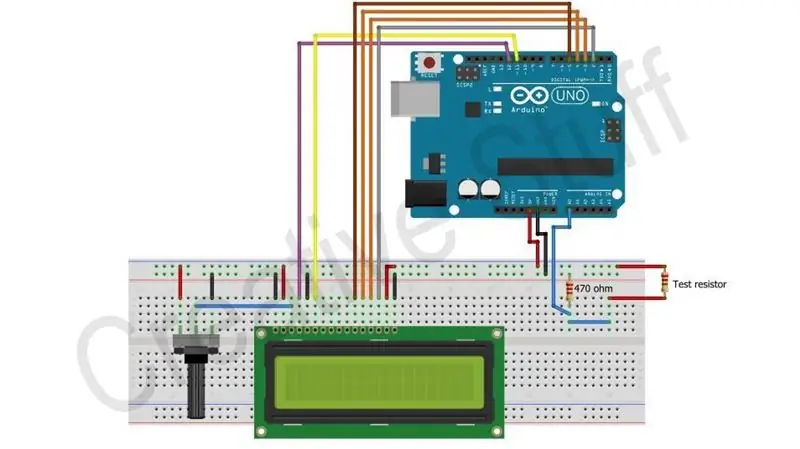
LCD PIN 1 ------------ GND
LCD PIN 2------------VCC
LCD PIN 3------------ ขากลางหม้อ
LCD PIN 4------------ D12 ของ arduino
LCD PIN 5------------ GND
LCD PIN 6 ------------ D11 ของ Arduino
LCD PIN 7------------ NC
LCD PIN 8 ------------ NC
LCD PIN 9 ------------ NC
LCD PIN 10 ---------- NC
LCD PIN 11 ---------- D5 ของ arduino
LCD PIN 12----------D4 ของ arduino
LCD PIN 13----------D3 ของ arduino
LCD PIN 14----------D2 ของ Arduino
LCD PIN 15 ---------- VCC
LCD PIN 16 ---------- GND
ขั้นตอนที่ 3: การคำนวณความต้านทานโดยใช้ Arduino Ohm Meter:
การทำงานของเครื่องวัดความต้านทานนี้ง่ายมากและสามารถอธิบายได้โดยใช้เครือข่ายตัวแบ่งแรงดันไฟฟ้าที่แสดงด้านล่าง
จากเครือข่ายตัวแบ่งแรงดันของตัวต้านทาน R1 และ R2
Vout = วิน * R2 / (R1 + R2)
จากสมการข้างต้น เราสามารถสรุปค่าของ R2 as
R2 = Vout * R1 / (Vin - Vout)
โดยที่ R1 = ความต้านทานที่รู้จัก
R2 = ความต้านทานที่ไม่รู้จัก
Vin = แรงดันไฟที่ผลิตที่ขา 5V ของ Arduino
Vout = แรงดันไฟที่ R2 เทียบกับกราวด์
หมายเหตุ: ค่าความต้านทานที่ทราบ (R1) ที่เลือกคือ 470Ω แต่ผู้ใช้ควรแทนที่ด้วยค่าความต้านทานของตัวต้านทานที่เลือกไว้
ขั้นตอนที่ 4: รหัส:
#รวม
//LiquidCrystal(rs, sc, d4, d5, d6, d7)
LiquidCrystal LCD (12, 11, 5, 4, 3, 2);
const int analogPin = 0;
อะนาล็อก int = 0;
int วิน = 5;
บัฟลอย = 0;
float vout = 0; ลอย R1 = 0; ลอย R2 = 470;
การตั้งค่าเป็นโมฆะ () {
lcd.begin(16, 2); }
วงเป็นโมฆะ () {
analogval = analogRead (analogPin);
ถ้า (แอนะล็อก) { หนัง = แอนะล็อก * วิน; vout = (บัฟ) / 1024.0;
ถ้า (vout > 0.9) {
หนัง = (vin / vout) - 1; R1 = R2 * บัฟ; lcd.setCursor(0, 0); lcd.print(" -ความต้านทาน-"); lcd.setCursor(0, 1);
ถ้า ((R1) > 999) {
lcd.print(" "); lcd.print(R1 / 1000); lcd.print("K โอห์ม"); } อื่น ๆ { lcd.print(" "); lcd.print(รอบ(R1)); lcd.print("โอห์ม"); }
ล่าช้า (1000);
lcd.clear();
}
อื่น { lcd.setCursor(0, 0); lcd.print(" ! ใส่ตัวต้านทาน"); lcd.setCursor(0, 1);
}
} }
ขั้นตอนที่ 5: สรุป:
วงจรนี้ที่มี R1 เป็น 470 โอห์มจะทำงานได้ดีระหว่างความต้านทาน 100Ohm ถึง 2k ohm คุณสามารถเปลี่ยนค่าของแนวต้านที่ทราบสำหรับค่าความต้านทานที่ไม่รู้จักที่สูงขึ้นได้
หวังว่าคุณจะชอบบทช่วยสอนนี้
พิจารณาสนับสนุนฉันบน youtube ฉันแน่ใจว่าคุณจะไม่ผิดหวัง youtube.com/creativestuff
แนะนำ:
ลำโพง Bluetooth ที่ขับเคลื่อนด้วยแบตเตอรี่ DIY // วิธีการสร้าง - งานไม้: 14 ขั้นตอน (พร้อมรูปภาพ)

ลำโพง Bluetooth ที่ใช้พลังงานจากแบตเตอรี่ DIY // วิธีการสร้าง - งานไม้: ฉันสร้างลำโพงบูมบ็อกซ์ Bluetooth แบบพกพาที่ชาร์จใหม่ได้ซึ่งใช้พลังงานจากแบตเตอรี่โดยใช้ชุดลำโพง Parts Express C-Note บวกกับบอร์ดแอมป์ KAB (ลิงก์ไปยังทุกส่วนด้านล่าง) นี่เป็นลำโพงตัวแรกที่ฉันสร้าง และฉันก็รู้สึกทึ่งกับความยอดเยี่ยมของ
วิธีการสร้าง Vu Meter แบบ Dual Channel โดยใช้ LM3914: 3 ขั้นตอน

วิธีสร้างเครื่องวัด Vu แบบ Dual Channel โดยใช้ LM3914: ในโพสต์นี้ฉันจะแบ่งปันเกี่ยวกับวิธีการสร้างเครื่องวัด Vu แบบ Dual Channel โดยใช้ LM3914 IC คุณสามารถดูวิดีโอที่แนบมาพร้อมกับโพสต์เพื่อการก่อสร้างที่สมบูรณ์ & การทำงานของโครงการหรืออ่านโพสต์ต่อ
วิธีการสร้าง VU Meter โดยใช้ Arduino: 3 ขั้นตอน (พร้อมรูปภาพ)

วิธีทำ VU Meter โดยใช้ Arduino: เครื่องวัด VU คือเครื่องวัดระดับเสียง (VU) หรือตัวบ่งชี้ระดับเสียงมาตรฐาน (SVI) เป็นอุปกรณ์ที่แสดงระดับสัญญาณในอุปกรณ์เสียง ใช้สำหรับแสดงภาพสัญญาณอะนาล็อก ตอนนี้ฉันกำลังจะสอนวิธีสร้างเครื่องวัด VU โดยใช้
วิธีการสร้าง Visual Visualizer ความถี่สำหรับเครื่องแต่งกาย (โครงการ Arduino): 8 ขั้นตอน (พร้อมรูปภาพ)

วิธีสร้างเครื่องสร้างภาพเสียงความถี่สำหรับเครื่องแต่งกาย (โครงการ Arduino): ใน Insuctable นี้ ฉันจะให้คำแนะนำ แผน และรหัสเพื่อสร้างเครื่องสร้างภาพเสียงที่น่าตื่นเต้นซึ่งติดตั้งอยู่ในชุดโฟมไฟเบอร์กลาส ระหว่างทางฉันจะแบ่งปันขั้นตอนที่เป็นประโยชน์และรหัสพิเศษที่บางคนต้องการนำไลบรารี่ arduino FFT ไปใช้ในเ
วิธีการสร้าง: Arduino Self-Driving Car: 7 ขั้นตอน (พร้อมรูปภาพ)

วิธีการสร้าง: Arduino Self-Driving Car: Arduino Self-Driven Car เป็นโครงการที่ประกอบด้วยโครงรถ, ล้อขับเคลื่อนสองล้อ, 360° ล้อ (ไม่มีเครื่องยนต์) และเซ็นเซอร์สองสามตัว ใช้พลังงานจากแบตเตอรี่ 9 โวลต์โดยใช้ Arduino Nano ที่เชื่อมต่อกับเขียงหั่นขนมขนาดเล็กเพื่อควบคุมโม
